
สารบัญ:
- ขั้นตอนที่ 1: ดูวิดีโอ
- ขั้นตอนที่ 2: รวบรวมชิ้นส่วนและเครื่องมือ:
- ขั้นตอนที่ 3: ชิ้นส่วนการพิมพ์ 3 มิติ
- ขั้นตอนที่ 4: ประกอบมอเตอร์เข้ากับร่างกาย
- ขั้นตอนที่ 5: ขันสกรูคอนโทรลเลอร์เข้ากับตัวเครื่อง
- ขั้นตอนที่ 6: ติดตั้ง Arduino Nano เข้ากับร่างกาย
- ขั้นตอนที่ 7: ประกอบเซ็นเซอร์อัลตราโซนิกเข้ากับร่างกาย
- ขั้นตอนที่ 8: ขันสกรูตัวรับสัญญาณ IR เข้ากับเฟรมหลักของเซนเซอร์
- ขั้นตอนที่ 9: ขันสกรูลงบนร่างกาย
- ขั้นตอนที่ 10: การเดินสายไฟ
- ขั้นตอนที่ 11: อัปโหลดซอฟต์แวร์
- ขั้นตอนที่ 12: การทดสอบการทำงาน
- ขั้นตอนที่ 13: ติดตั้ง Bodyshell
- ขั้นตอนที่ 14: เล่น
- ผู้เขียน John Day [email protected].
- Public 2024-01-30 13:02.
- แก้ไขล่าสุด 2025-06-01 06:10.

ลองนึกภาพปาร์ตี้ยาวๆ กับเด็กๆ และแมวที่กำลังเล่น Sourino
ของเล่นชิ้นนี้จะทำให้ทั้งแมวและเด็กต้องทึ่ง คุณจะสนุกกับการเล่นในโหมดควบคุมจากระยะไกลและทำให้แมวของคุณคลั่งไคล้ ในโหมดอัตโนมัติ คุณจะต้องชอบให้ Sourino เดินไปรอบๆ แมวของคุณ หรือมองหาวิธีที่มันพบเพื่อหลีกเลี่ยงสิ่งกีดขวางในห้องของคุณ เป็นการเดินทางที่ยอดเยี่ยมเกี่ยวกับเทคโนโลยีที่เป็นนวัตกรรมใหม่ ในคำแนะนำนี้ คุณจะทำการพิมพ์ 3 มิติ การประกอบทางกล อิเล็กทรอนิกส์ การเดินสายไฟ และการติดตั้งซอฟต์แวร์บน Arduino
ตอนแรกฉันได้รับแรงบันดาลใจจากแมวของฉัน ฉันต้องการสร้างของเล่นเพื่อเล่นกับมันเช่นเมาส์ “Sourino” มาจาก mouse ในภาษาฝรั่งเศส “Souris” และ “Arduino” ในตอนแรก ต้นแบบถูกควบคุมจากระยะไกลเท่านั้น จากนั้นฉันก็ค้นพบเซ็นเซอร์อัลตราโซนิกและพลังของเซ็นเซอร์เหล่านี้ในการทำให้เมาส์ "หาทาง" ได้ด้วยตัวเอง Sourino กลายเป็นของเล่นที่ไม่เหมือนใครด้วยโหมดคู่: อัตโนมัติและการควบคุมระยะไกล
ในคำแนะนำนี้ คุณจะพบ แพ็คเกจเอกสารฉบับสมบูรณ์ ที่จะทำให้มันตั้งแต่ต้นจนจบ เริ่มต้นด้วยรายการวัสดุทั้งหมด ไฟล์การพิมพ์ 3 มิติ ไดอะแกรมไฟฟ้า และซอฟต์แวร์ คุณพบคำแนะนำในการติดตั้ง การเดินสายไฟ และการติดตั้งซอฟต์แวร์แบบสมบูรณ์เพื่อให้ใช้งานได้ดีเยี่ยม
สนุก !
ขั้นตอนที่ 1: ดูวิดีโอ
ขั้นตอนที่ 2: รวบรวมชิ้นส่วนและเครื่องมือ:
ฉันซื้อชิ้นส่วนบนเว็บไซต์ต่างๆ คุณจะพบรายการวัสดุพร้อมลิงก์ด้านล่าง
อะไหล่:
ล้อ จำนวน: 2 AliExpress /!\ เลือกตัวเลือก [A] หรือ [A-Black]
ลูกกลิ้ง จำนวน: 1 เทคโนโลยี A4
สกรู CLZ ST 2, 2 x 8 - C, จำนวน: 9, Fixnvis
สกรู CLZ M2x6 จำนวน: 2 Fixnvis
Nut H M2 จำนวน: 2 Fixnvis
สกรู CLZ M3x10 จำนวน: 2 Fixnvis
สกรู FZ M3x10 จำนวน: 2 Fixnvis
Nut H M3 จำนวน: 4 Fixnvis
Arduino Nano จำนวน: 1, Arduino Store
เพาเวอร์คอนโทรล จำนวน: 1, Amazon
ตัวรับ IR + รีโมท IR, จำนวน: 1, Amazon
Ultrasonic sensor, จำนวน: 3, Amazon
แบตเตอรี่ 9V ปริมาณ: 1, Amazon
ปลั๊กแบตเตอรี่ 9V จำนวน: 1, Amazon
สายจัมเปอร์ตัวเมีย จำนวน: 1 แพ็ค Amazon /!\ เลือกตัวเลือก [1x40P ตัวเมีย-ตัวเมีย(20 ซม./2.54 มม.)]
สายไฟ จำนวน: 1 แพ็ค Amazon /!\ เลือกตัวเลือก [20 AWG]
มอเตอร์ จำนวน: 2 AliExpress /!\ เลือกตัวเลือก ความเร็ว: [200 รอบต่อนาที] และ แรงดันไฟฟ้า: [6V]
ท่อหดขนาดเส้นผ่านศูนย์กลาง 2-4 มม.
เครื่องมือ:
เครื่องพิมพ์ 3 มิติ GearBest
สายเคเบิล Arduino นาโน AliExpress
หัวแร้ง
ดีบุก
ชุดไขควงธรรมดา
ขั้นตอนที่ 3: ชิ้นส่วนการพิมพ์ 3 มิติ
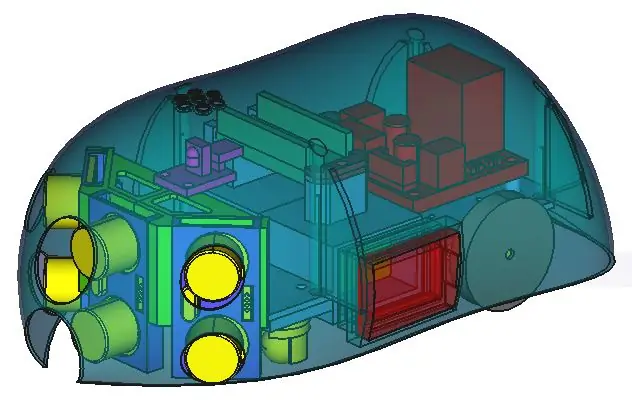
ถึงเวลาพิมพ์ !พิมพ์ทุกส่วนครั้งเดียว ยกเว้น "Supp_US_P2_cotes.stl" ที่จะพิมพ์สองครั้ง ฉันออกแบบชิ้นส่วนด้วย FreeCAD และพิมพ์ด้วย Alfawise U30 Pro ของฉัน
นี่คือการตั้งค่าสำหรับการพิมพ์ 3 มิติ:วัสดุ: PLA อุณหภูมิหัวฉีด: 200 °อุณหภูมิในเตา: 60°C ไส้: 30% ความสูงของชั้น: 0, 1 มม. รองรับ: ใช่ (แต่ไม่ใช่สำหรับทุกส่วนถ้าคุณหมุนมัน) แพ: ไม่ใช่
คุณจะพบลิงก์ไปยังเว็บไซต์ของฉันสำหรับดาวน์โหลดไฟล์ด้านล่าง:STL FilesFreeCAD Files
ขั้นตอนที่ 4: ประกอบมอเตอร์เข้ากับร่างกาย




ในการประกอบมอเตอร์ คุณต้องมีมอเตอร์และชิ้นส่วนที่มาพร้อมและล้อ Prework: บัดกรีสายไฟสีแดงและสีดำบนมอเตอร์ (ความยาว: 5 ซม. / 2 นิ้ว) ขั้นแรกให้ใส่ถั่วลงในฐานรองรับ จากนั้นใส่ส่วนรองรับบนมอเตอร์ ในการดำเนินการให้เสร็จสิ้น ให้ขันมอเตอร์เข้ากับตัวเครื่องแล้วสอดสายไฟเข้าไปในรูที่ตัวเครื่อง สุดท้ายใส่ล้อบนเพลามอเตอร์
ขั้นตอนที่ 5: ขันสกรูคอนโทรลเลอร์เข้ากับตัวเครื่อง

ในการขันสกรูตัวควบคุมพลังงาน คุณต้องมีตัวควบคุมกำลังและสกรู 4 ตัว CLZ ST 2, 2 x 8 - C คุณต้องขันสกรูที่มุมทั้งสี่เท่านั้น
ขั้นตอนที่ 6: ติดตั้ง Arduino Nano เข้ากับร่างกาย


ในขั้นตอนนี้ คุณต้องใช้ Arduino Nano, สกรู 1 ตัว CLZ ST 2, 2 x 8 - C และตัวล็อก (“Maintien_Nano.stl”) ขั้นแรก ให้ติดตั้ง Arduino เช่นเดียวกับใน pitcure ในการเสร็จสิ้น ให้ขันล็อกเกอร์ (“Maintien_Nano”.stl”)
ขั้นตอนที่ 7: ประกอบเซ็นเซอร์อัลตราโซนิกเข้ากับร่างกาย

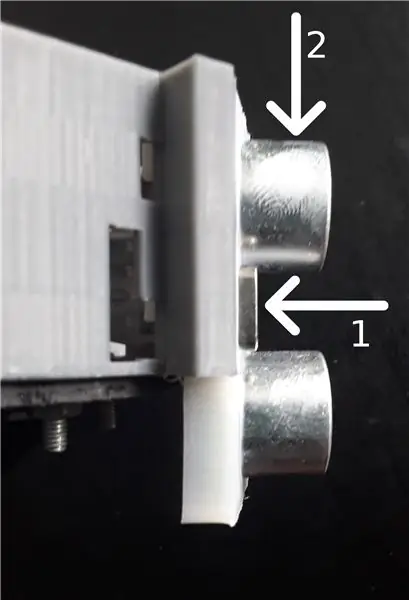
ในการประกอบเซ็นเซอร์อัลตราโซนิก คุณต้องมี: - เซ็นเซอร์อัลตราโซนิก 3 ตัว - สกรู FZ M3x10 2 ตัว - น็อต M3 2 H - ตัวยึดด้านข้าง 2 ตัว (“Supp_US_P2_cotes.stl”) - ตัวยึดกลาง 1 ตัว (“Supp_US_P2_millieu.stl”) - เฟรมหลัก 1 ตัวเซ็นเซอร์ (“Supp_US_P1.stl”) Prework: ยืดหมุดของเซ็นเซอร์อัลตราโซนิก 3 ตัวให้ตรง ในการเริ่มต้น ประกอบเซ็นเซอร์อัลตราโซนิก 3 ตัวบนตัวยึด (“Supp_US_P2_cotes.stl” และ “Supp_US_P2_millieu.stl”) จากนั้นขันสกรูเมนเฟรม (“Supp_US_P1.stl”) ที่ตัวกล้องด้วยสกรู FZ M3x10 2 ตัว สุดท้าย ติดตั้งชุดย่อยอัลตราโซนิก 3 ชุด คำนึงถึงความแตกต่าง (ตำแหน่งขอเกี่ยว) เพื่อให้เซ็นเซอร์กลางอยู่ที่กึ่งกลางและชุดย่อยด้านข้างทั้งสองด้าน
ขั้นตอนที่ 8: ขันสกรูตัวรับสัญญาณ IR เข้ากับเฟรมหลักของเซนเซอร์

สำหรับขั้นตอนนี้ คุณต้องมีตัวรับสัญญาณ IR, สกรู 2 ตัว CLZ M2x6 และน็อต 2 ตัว H M2 จากนั้นคุณต้องขันสกรูเข้ากับเฟรมหลักของเซนเซอร์
ขั้นตอนที่ 9: ขันสกรูลงบนร่างกาย

ในการติดตั้งลูกกลิ้ง คุณต้องใช้ลูกกลิ้ง, สกรู 2 ตัว CLZ M3x10 และน็อต 2 ตัว H M3 และเพียงแค่ขันลูกกลิ้งบนร่างกาย
ขั้นตอนที่ 10: การเดินสายไฟ
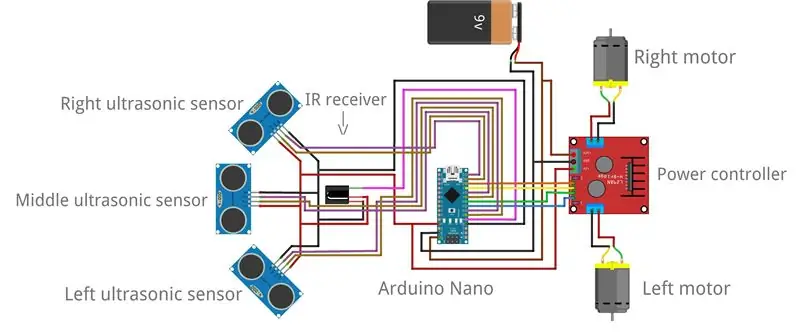


แผนภาพการเดินสายไฟอยู่ในภาพด้านบน ไฟล์ดั้งเดิมของ Fritzing แนบมาที่ส่วนท้ายของหัวข้อนี้ คำแนะนำในการเดินสาย:- อย่าตัดสายไฟของปลั๊กแบตเตอรี่ ร้อยสายไฟ ให้เสียบปลั๊กแบตเตอรี่ผ่านรูของช่องใส่แบตเตอรี่ ทำเป็นปมของสายไฟสองเส้นด้านนอกกล่องหุ้มเพื่อป้องกันไม่ให้ปลั๊กของตัวควบคุมกำลังฉีกขาด- ต่อสายไฟ GND ทั่วไป (สีดำ) และ Vcc ทั่วไป (สีแดง) ก่อน) ในการทำเช่นนี้ ผมแนะนำให้ตัดสายจัมเปอร์ปลายด้านหนึ่งแล้วเชื่อมเข้าด้วยกันดังแสดงในภาพด้านบน สายไฟสีดำและสีแดงต่างกัน - สายสัญญาณจาก Arduino ไปยังตัวควบคุมพลังงานควรผ่านใต้ Arduino.- อย่าพับให้สายไฟมีคมเพื่อไม่ให้เกิดความเสียหาย
ขั้นตอนที่ 11: อัปโหลดซอฟต์แวร์
ตอนนี้คุณต้องอัปโหลดซอฟต์แวร์ ข้อกำหนดเบื้องต้น:- Arduino IDE: Arduino- สายเคเบิล Arduino Nano (USB เป็น mini USB)- เสียบแบตเตอรี่ 9V- ติดตั้งไลบรารี “IRremote” โดย “นายอำเภอ” ผ่านผู้จัดการไลบรารีของ Arduino IDE
คุณจะพบโค้ด Arduino (ไฟล์.ino) ที่ส่วนท้ายของส่วนนี้ เลือก "Arduino Nano" สำหรับรายการดร็อปบอร์ด เลือก "ATmega328P" หรือ "ATmega328P (Old Bootloader)" สำหรับรายการดร็อปโปรเซสเซอร์ (ขึ้นอยู่กับ Arduino Nano ของคุณ) เลือก “AVRISP mkII” สำหรับรายการดร็อปของโปรแกรมเมอร์ เลือกพอร์ตอนุกรมที่ถูกต้อง (ขึ้นอยู่กับระบบปฏิบัติการของคอมพิวเตอร์ของคุณ) ตอนนี้ คุณจะอัปโหลดโค้ด
เคล็ดลับในกรณีที่การอัปโหลดล้มเหลว: การรวบรวมทั้งหมดกำลังทำงานอยู่ ให้กดปุ่มรีเซ็ตบน Arduino Nano เมื่อแสดง “กำลังอัปโหลด…” ให้ปล่อยปุ่มรีเซ็ต
ขั้นตอนที่ 12: การทดสอบการทำงาน
คุณต้องทดสอบ Sourino เพื่อตรวจสอบสายไฟของมอเตอร์ ในการดำเนินการดังกล่าว ให้เสียบแบตเตอรี่ 9V กดปุ่ม “#” บนรีโมท จากนั้นกดปุ่ม “▲” บนรีโมทคอนโทรล โดยปกติ Sourino จะเคลื่อนที่ไปข้างหน้า หาก Sourino หมุนหรือถอยหลัง ให้กลับสายไฟของมอเตอร์ที่หมุนไปในทิศทางที่ไม่ถูกต้องบนตัวควบคุมกำลังโดยตรง (ไม่จำเป็นต้องถอดสายไฟบนมอเตอร์)
ขั้นตอนที่ 13: ติดตั้ง Bodyshell

ปัจจุบัน Sourino ทำงานได้ดี ตอนนี้สัมผัสสุดท้าย มาขันสกรูตัวกัน ! คุณต้องใช้สกรู 4 ตัว CLZ ST 2, 2 x 8 - C จากนั้นขันสกรูตัวโครง (Coque.stl) ตามภาพ ในการดำเนินการให้เสร็จสิ้น ให้นำฝาปิดช่องใส่แบตเตอรี่ (Bouchon_batterie.stl) มาวางไว้บนรูสี่เหลี่ยมด้านหน้าของช่องใส่แบตเตอรี่ หากถอดฝาครอบออกด้วยเล็บยากเกินไป คุณต้องตะไบ
ขั้นตอนที่ 14: เล่น
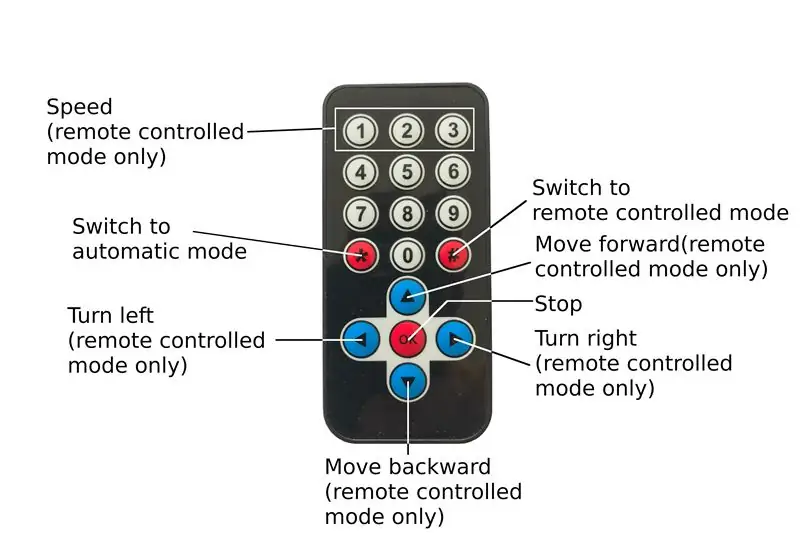
ตอนนี้คุณทำเสร็จแล้ว ! ภาพด้านบนอธิบายปุ่มต่างๆ ของรีโมทคอนโทรล หวังว่าคุณจะสนุกกับคำแนะนำนี้ หากคุณได้ทำโครงการนี้โปรดโพสต์ make:)
แนะนำ:
DIY 37 Leds เกมรูเล็ต Arduino: 3 ขั้นตอน (พร้อมรูปภาพ)

DIY 37 Leds เกมรูเล็ต Arduino: รูเล็ตเป็นเกมคาสิโนที่ตั้งชื่อตามคำภาษาฝรั่งเศสหมายถึงวงล้อเล็ก
หมวกนิรภัย Covid ส่วนที่ 1: บทนำสู่ Tinkercad Circuits!: 20 ขั้นตอน (พร้อมรูปภาพ)

Covid Safety Helmet ตอนที่ 1: บทนำสู่ Tinkercad Circuits!: สวัสดีเพื่อน ๆ ในชุดสองตอนนี้ เราจะเรียนรู้วิธีใช้วงจรของ Tinkercad - เครื่องมือที่สนุก ทรงพลัง และให้ความรู้สำหรับการเรียนรู้เกี่ยวกับวิธีการทำงานของวงจร! หนึ่งในวิธีที่ดีที่สุดในการเรียนรู้คือการทำ ดังนั้น อันดับแรก เราจะออกแบบโครงการของเราเอง: th
Bolt - DIY Wireless Charging Night Clock (6 ขั้นตอน): 6 ขั้นตอน (พร้อมรูปภาพ)

Bolt - DIY Wireless Charging Night Clock (6 ขั้นตอน): การชาร์จแบบเหนี่ยวนำ (เรียกอีกอย่างว่าการชาร์จแบบไร้สายหรือการชาร์จแบบไร้สาย) เป็นการถ่ายโอนพลังงานแบบไร้สาย ใช้การเหนี่ยวนำแม่เหล็กไฟฟ้าเพื่อจ่ายกระแสไฟฟ้าให้กับอุปกรณ์พกพา แอปพลิเคชั่นที่พบบ่อยที่สุดคือ Qi Wireless Charging st
4 ขั้นตอน Digital Sequencer: 19 ขั้นตอน (พร้อมรูปภาพ)

4 ขั้นตอน Digital Sequencer: CPE 133, Cal Poly San Luis Obispo ผู้สร้างโปรเจ็กต์: Jayson Johnston และ Bjorn Nelson ในอุตสาหกรรมเพลงในปัจจุบัน ซึ่งเป็นหนึ่งใน “instruments” เป็นเครื่องสังเคราะห์เสียงดิจิตอล ดนตรีทุกประเภท ตั้งแต่ฮิปฮอป ป๊อป และอีฟ
ป้ายโฆษณาแบบพกพาราคาถูกเพียง 10 ขั้นตอน!!: 13 ขั้นตอน (พร้อมรูปภาพ)

ป้ายโฆษณาแบบพกพาราคาถูกเพียง 10 ขั้นตอน!!: ทำป้ายโฆษณาแบบพกพาราคาถูกด้วยตัวเอง ด้วยป้ายนี้ คุณสามารถแสดงข้อความหรือโลโก้ของคุณได้ทุกที่ทั่วทั้งเมือง คำแนะนำนี้เป็นการตอบสนองต่อ/ปรับปรุง/เปลี่ยนแปลงของ: https://www.instructables.com/id/Low-Cost-Illuminated-
